- No Thunderbird precisamos fazer duas configurações diferentes, uma para utilizar e-mail e outra para utilizar calendário e contatos.
Configurar E-mail
- Caso seja seu primeiro acesso, você pode iniciar a configuração clicando no botão E-mail, indicado na imagem:
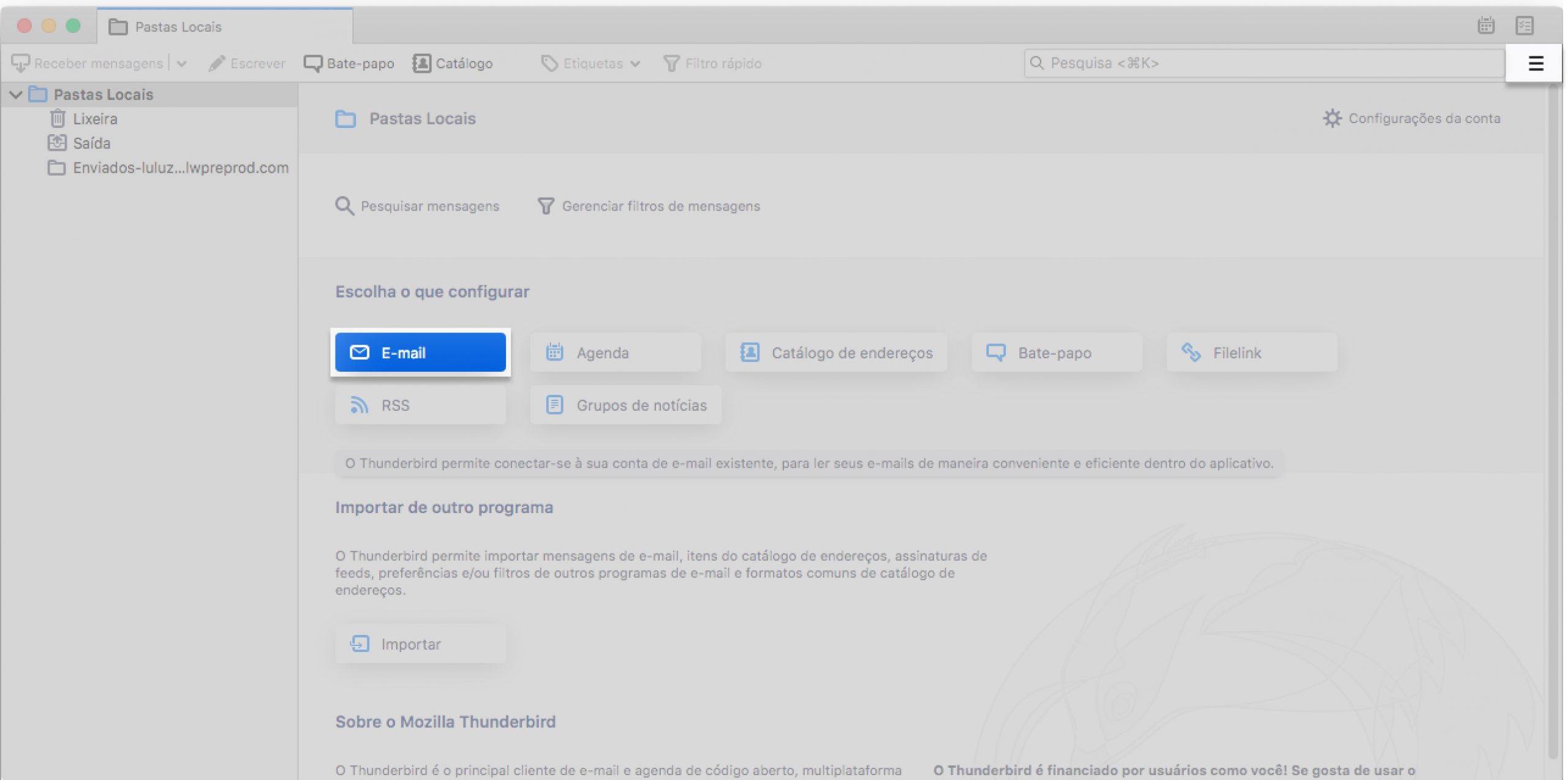
- Caso tenha outras contas configuradas, acesse o menu superior à direita clicando no ícone das 3 barras (também indicado na imagem) e selecione Novo depois Configurar conta de e-mail;
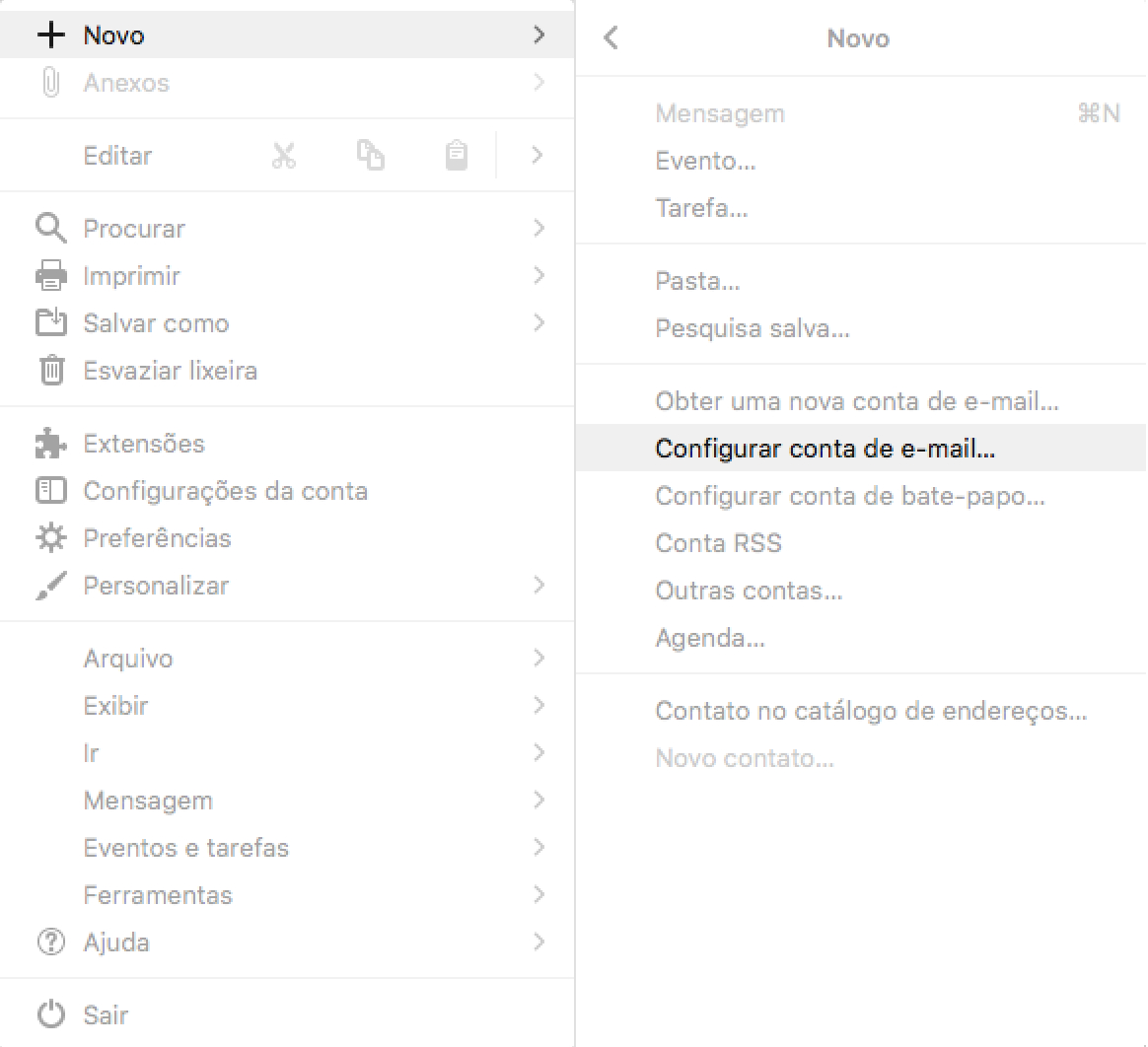
- Preencha os campos com o seu nome, endereço de e-mail e senha da conta de e-mail, depois selecione Configurar manualmente.
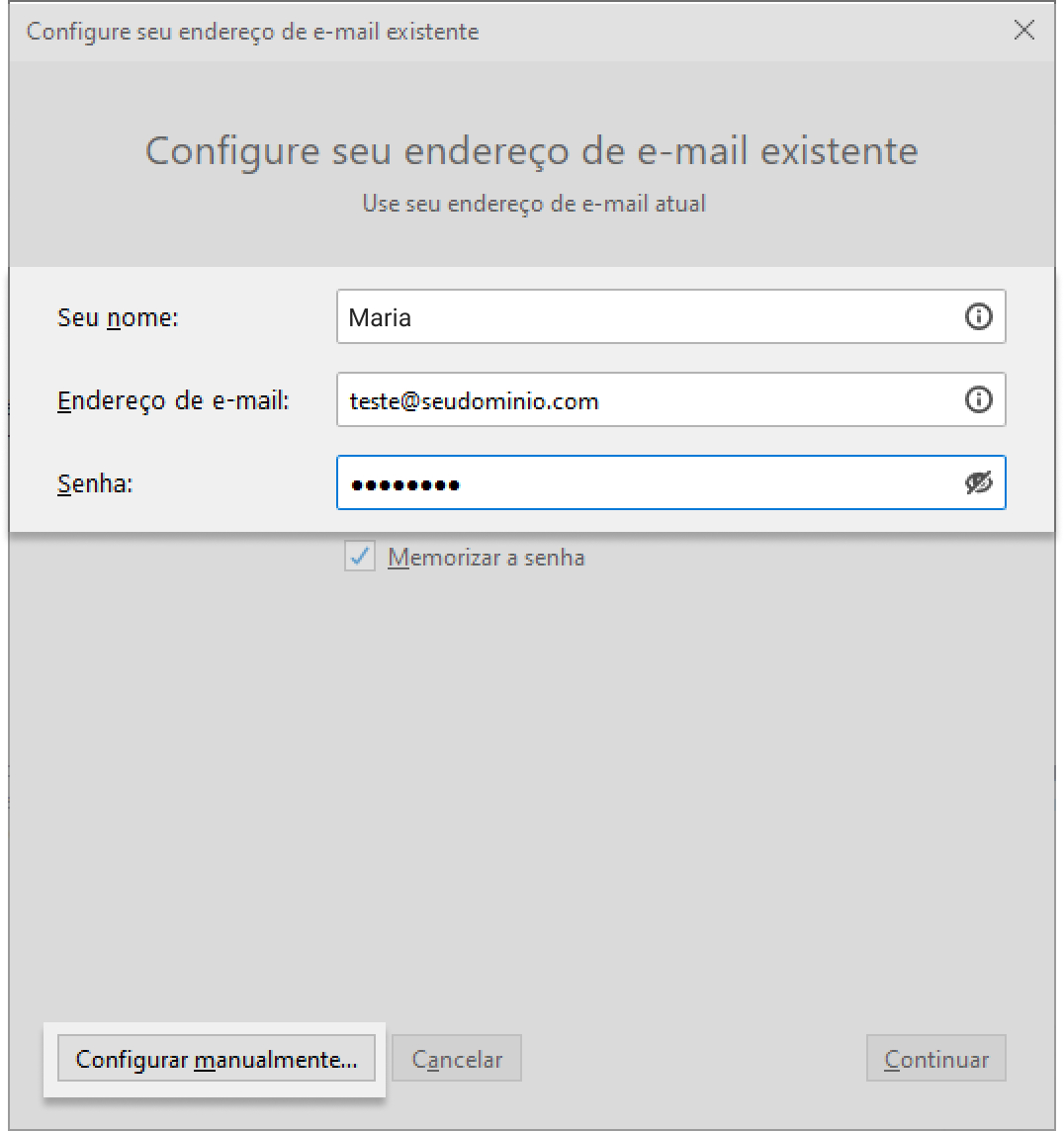
- Nesse passo, preencha os campos segundo o exemplo da imagem
Protocolo: mantenha IMAP
Servidor: informe email-ssl.com.br nos dois campos
Porta: irão ser preenchidos automaticamente ao selecionar o próximo campo. Porém, certifique-se de que os números são 993 para Recebimento e 465 para Envio antes de concluir o processo.
SSL: selecione SSL/TLS nos dois campos
Autenticação: selecione Senha normal nos dois campos
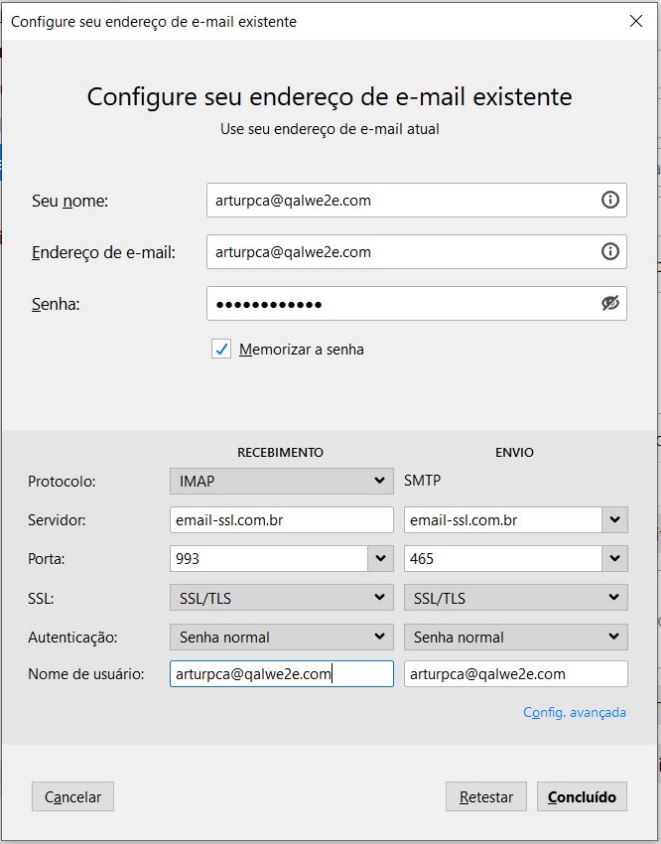
- Nome de usuário: irão ser preenchidos automaticamente com o seu endereço de e-mail informado anteriormente. Caso os campos estejam vazios, informe o endereço de e-mail em ambos
- Finalize a configuração clicando no botão Concluído e sua conta estará pronta e sincronizada.
